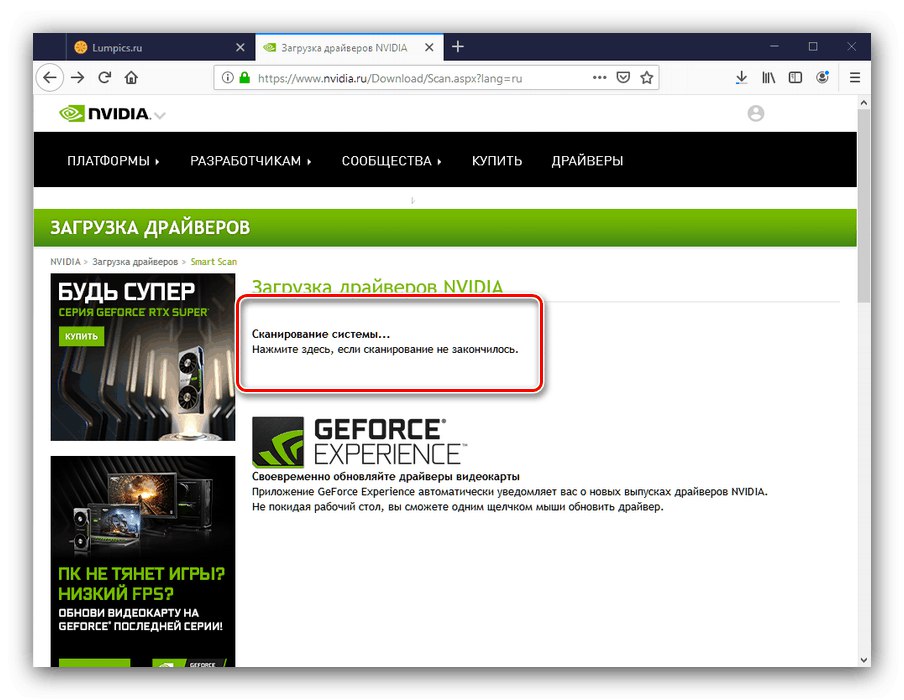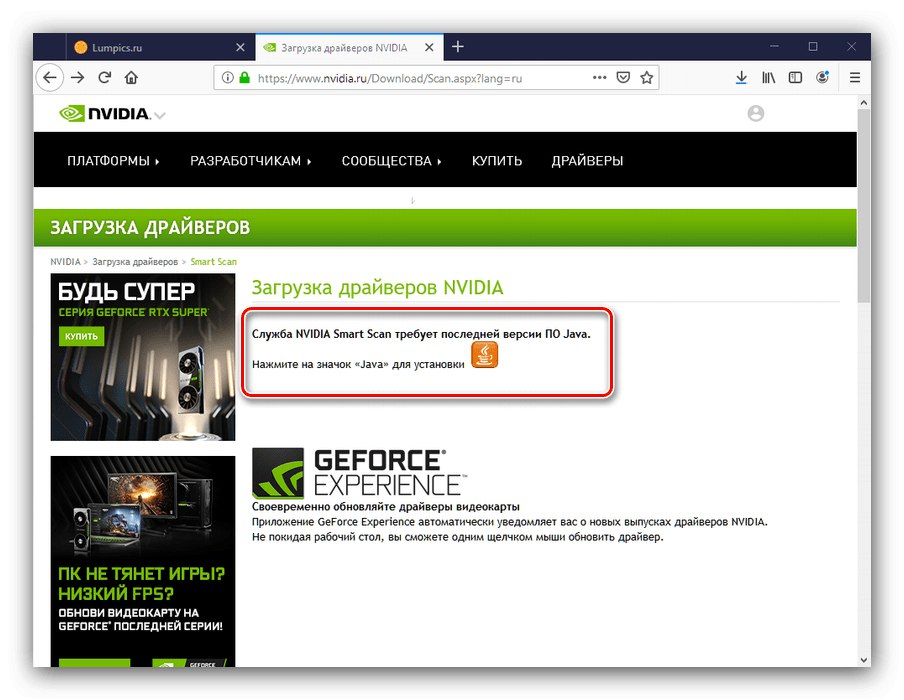Grafický akcelerátor GeForce 540M byl nainstalován na modely notebooků, které jsou nyní zastaralé, což některým uživatelům ztěžuje získání ovladačů pro ně. Stále je však možné najít software pro tyto GPU a dnes vám chceme přesně říct, jak na to.
Stažení softwaru NVIDIA GT 540M
Servisní software pro dané zařízení si můžete stáhnout různými způsoby, ale všechny tyto způsoby vyžadují připojení k internetu. Proto před provedením jedné z níže uvedených metod doporučujeme zkontrolovat kvalitu připojení.
Více informací:
Metoda 1: Oficiální stránky NVIDIA
Nejlepším zdrojem softwaru pro GeForce 540M je zpravidla web výrobce notebooku, na kterém je tento akcelerátor nainstalován, ale obvykle existuje zastaralá verze. Nejnovější verzi lze získat na prostředku NVIDIA.
- V nabídce stránek najděte položku "Řidiči" a klikněte na něj.
- Měl by se spustit vyhledávací formulář, který se skládá z několika rozevíracích seznamů. Chcete-li získat software kompatibilní s daným video procesorem, vyberte následující položky a stiskněte "Vyhledávání":
- „Typ produktu“ - GeForce;
- "Produktová řada" - řada GeForce 500M (notebooky);
- „Produktová rodina“ - GeForce 540M;
- "Operační systém" - typ OS a jeho kapacita;
- „Typ ovladače pro Windows“ - Standard;
- "Typ načítání" - Driver Ready Driver (GRD);
- "Jazyk" - lokalizace instalačního balíčku.
- Po chvíli vám webové algoritmy nabídnou stažení instalačního balíčku, který je optimální pro vybrané zařízení a operační systém. Data získáte kliknutím Stáhnout teď.
- Po stažení instalačního programu jej spusťte a nainstalujte ovladače.
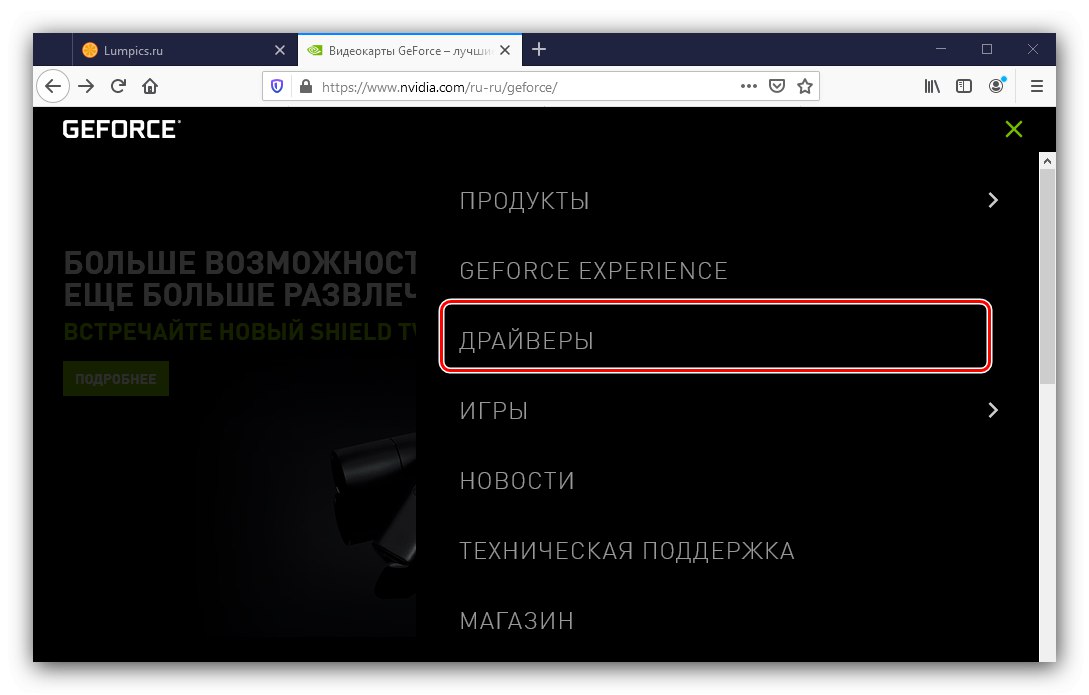
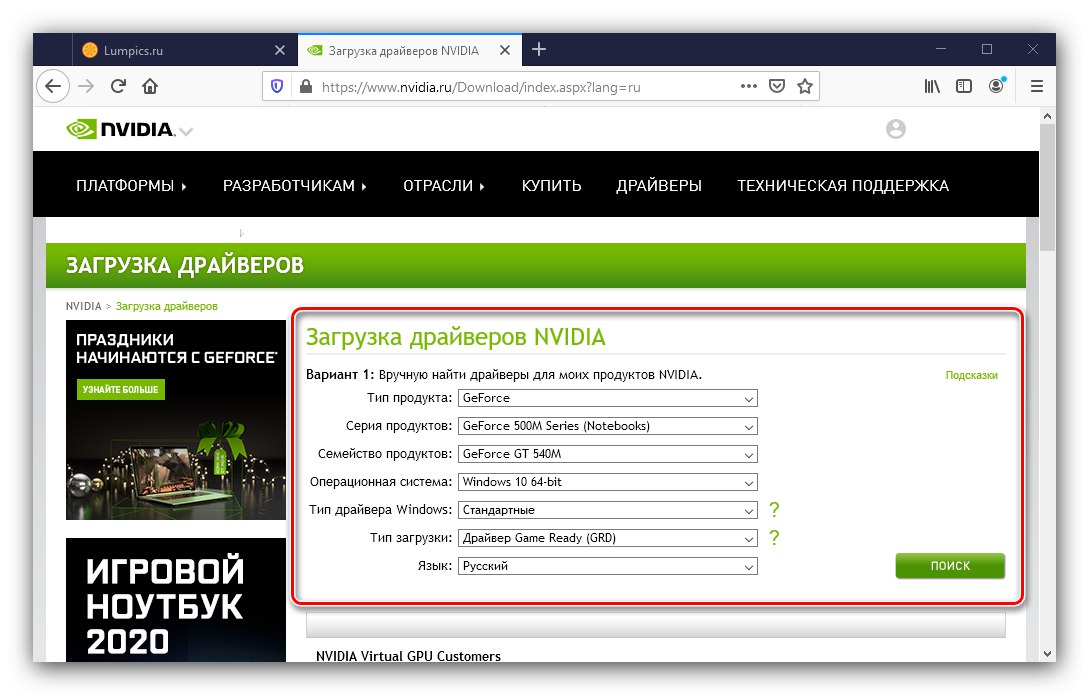
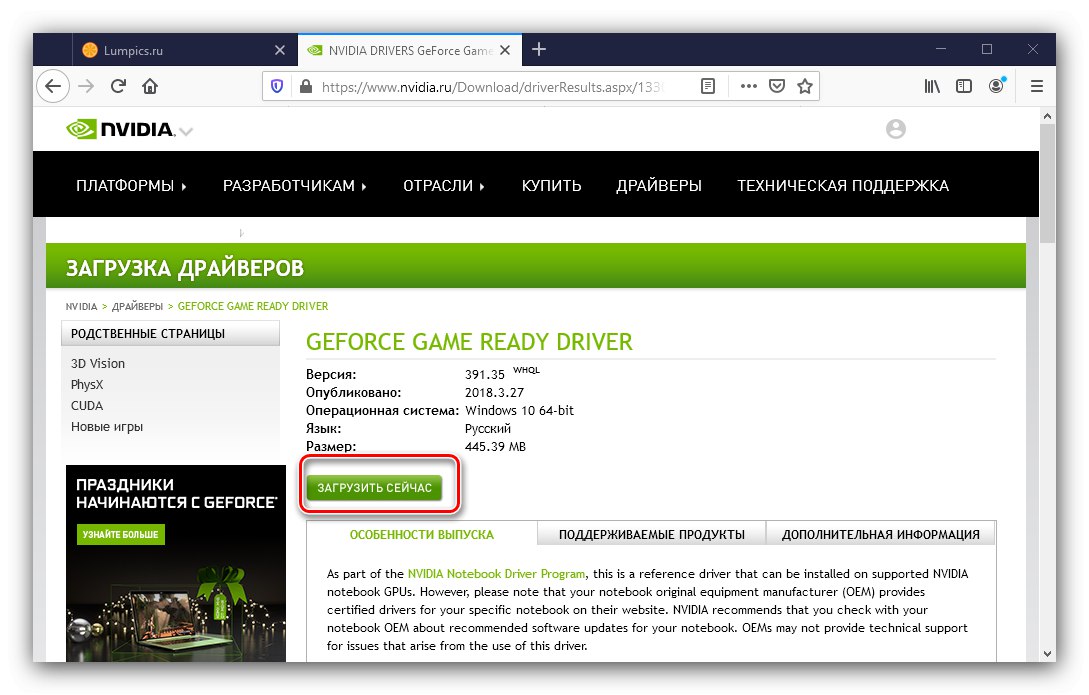
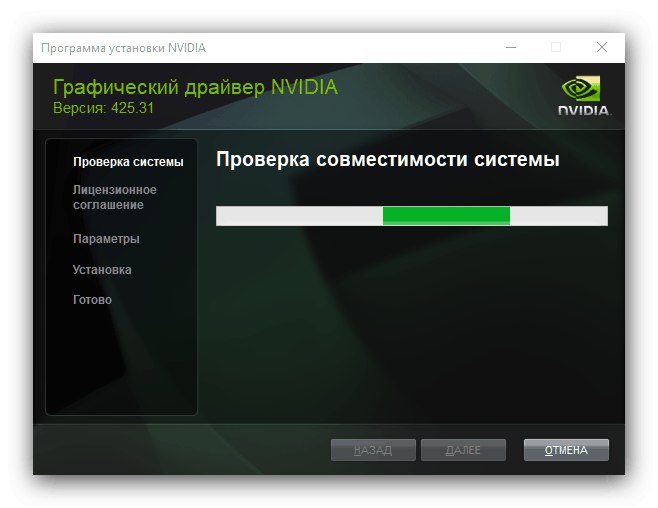
Metoda 2: Webová služba
Výše popsaný postup lze zkrátit - k tomu byste měli použít speciální online službu, která je také umístěna na zdroji tchajwanské společnosti.
- Kliknutím na výše uvedený odkaz se automaticky spustí proces kontroly počítače.
![Skenování systému a získání ovladačů pro GeForce 540M prostřednictvím oficiální služby]()
Služba nemusí fungovat, pokud zobrazí varování. To znamená, že cílový počítač nemá prostředí Java a bude nutné jej nainstalovat.
![Aktualizace Java pro získání ovladačů pro GeForce 540M prostřednictvím oficiální služby]()
Lekce:
Po kontrole nástroj nabídne stažení vybraného softwarového balíčku. Udělejte to a nainstalujte jej stejným způsobem jako v první metodě.
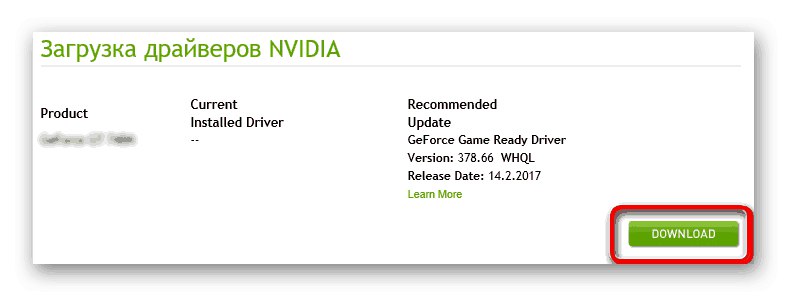
Tato metoda se liší od automatického stahování pouze při provádění.
Metoda 3: Vlastní řešení Nvidia
Uživatelé servisní aplikace ji mohou použít k získání softwaru pro grafickou kartu GT 540M. Už jsme popsali, jak jej pro tento účel použít, takže jednoduše uvedeme odkaz na příslušný článek.
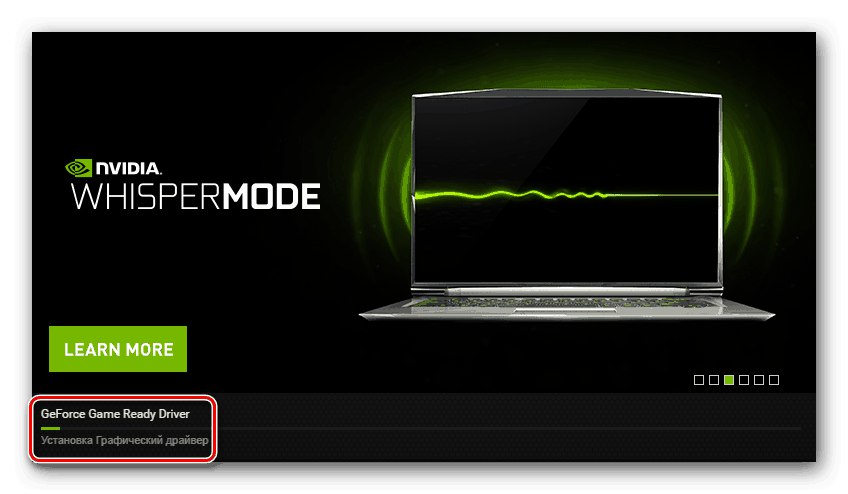
Lekce:
Metoda 4: Balíček ovladačů aplikací
Cílová grafická karta je řešení notebooku, které často funguje ve spojení s integrovaným GPU. Někdy tato technologie vyžaduje přísně definovanou verzi ovladače v systému. Oficiální způsoby získání softwaru v takových případech budou neúčinné, ale můžete se obrátit na třetí strany. Jedním z nich je balíček ovladačů. Mezi programy uvedenými v níže uvedené recenzi vám doporučujeme věnovat pozornost, pro jejichž použití je na našich webových stránkách také samostatná instrukce.
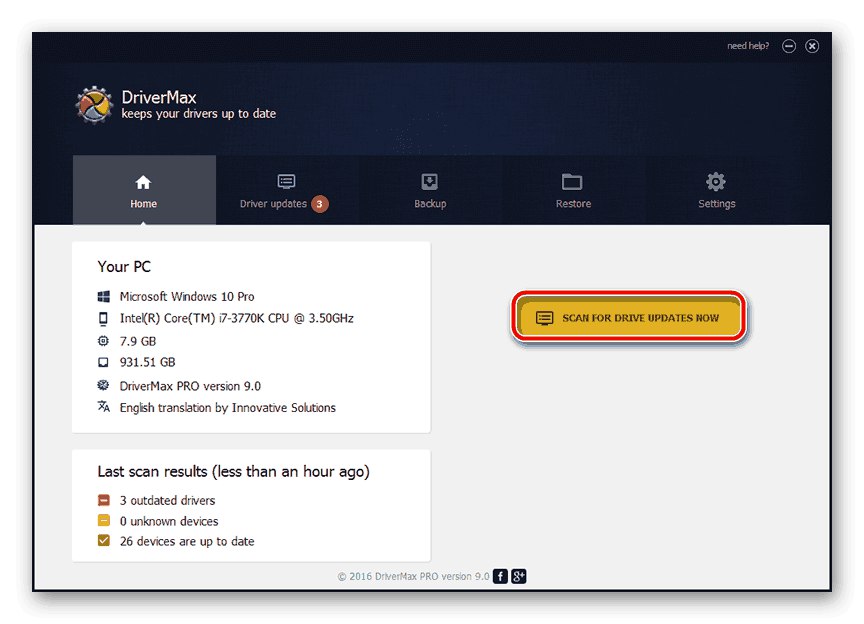
Více informací:
Metoda 5: ID hardwaru
Při hledání konkrétní verze softwaru pro cílové zařízení také pomůže jeho identifikátor: jedinečná sekvence, podle které BIOS identifikuje hardware. Tento kód najdete na "Správce zařízení", ale pro vaše pohodlí to uvedeme níže:
PCIVEN_10DE & DEV_0DF4
Získané informace musí být zkopírovány a vloženy do vyhledávacího pole na stránkách speciálních služeb, jako je DevID... Podrobnější informace o používání této metody najdete v podrobném kurzu na níže uvedeném odkazu.
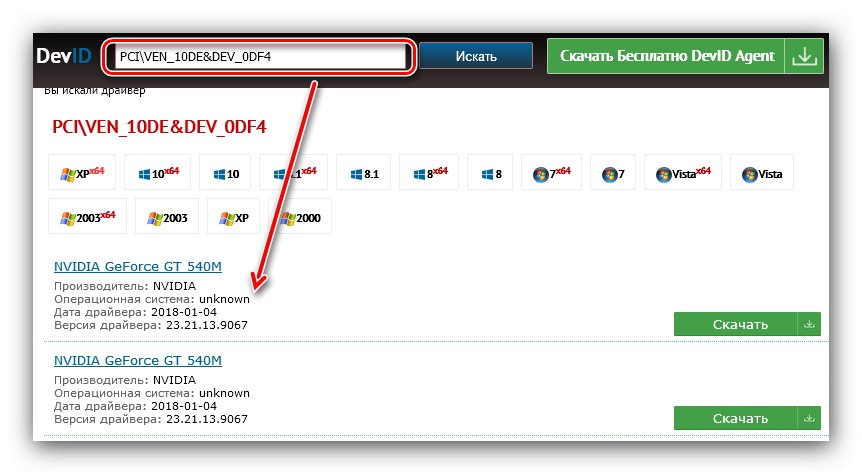
Lekce:
Metoda 6: standardní systémové nástroje
Software pro provoz příslušné grafické karty lze získat bez stahování aplikací třetích stran nebo přístupu k online službám: do operačního systému Windows je zabudován vhodný nástroj, počínaje Windows 7. Tento nástroj stahuje pouze základní obslužný software, což nemusí některým uživatelům vyhovovat.
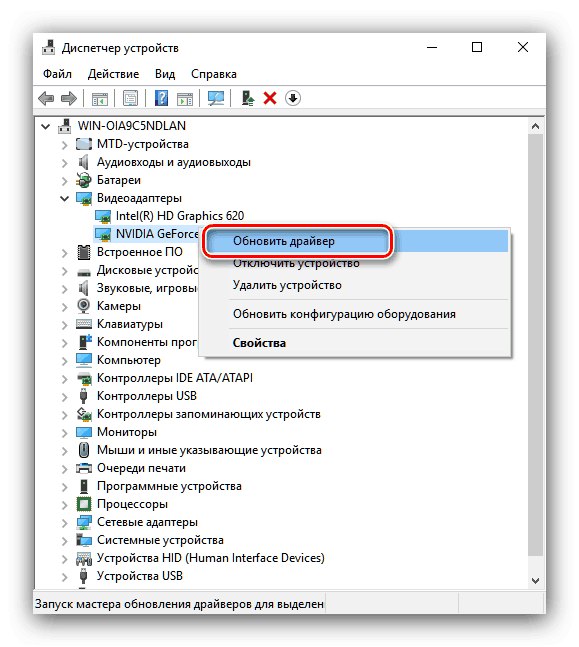
Více informací:
Existuje mnoho metod, kterými můžete získat ovladače pro NVIDIA GT 540M, ale výsledek každé z nich je vždy stejný.